- سيمنعك الخطأ 0x800f0986 من تثبيت آخر التحديثات والاستمتاع بالميزات الجديدة وتحسينات الأمان.
- إعادة تعيين نظام التشغيل فكرة جيدة. يمكنك الاحتفاظ بجميع ملفاتك أثناء القيام بذلك ، لذلك لا تقلق بشأن فقد أي بيانات.
- تأكد من تمكين خدمة التحديث والسماح للنظام باستكشاف المشكلة وإصلاحها.
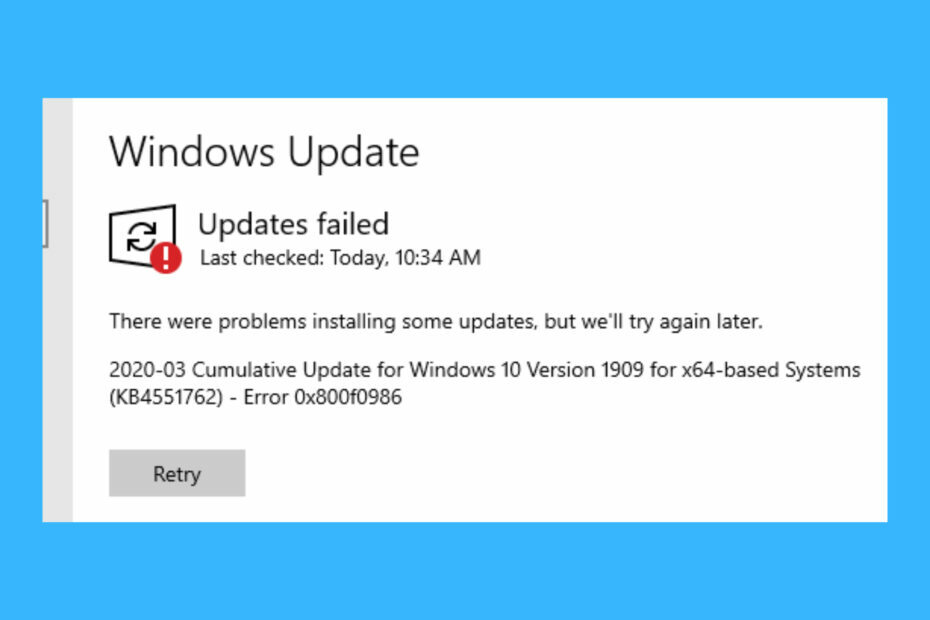
Xالتثبيت عن طريق النقر فوق ملف التنزيل
- قم بتنزيل Restoro PC Repair Tool التي تأتي مع التقنيات الحاصلة على براءة اختراع (براءة اختراع متاحة هنا).
- انقر ابدأ المسح للعثور على مشكلات Windows التي قد تتسبب في حدوث مشكلات بجهاز الكمبيوتر.
- انقر إصلاح الكل لإصلاح المشكلات التي تؤثر على أمان الكمبيوتر وأدائه
- تم تنزيل Restoro بواسطة 0 القراء هذا الشهر.
تركز Microsoft بشكل كبير على تحسين نظام التشغيل الخاص بها من خلال تصحيحات المحتوى المنتظمة. في الثلاثاء الثاني من كل شهر ، تصدر الشركة تحديثات تتضمن إصلاحات وإضافات جديدة في بعض الأحيان.
عادةً ما يقوم Windows بالبحث عن نفسه وترقيته تلقائيًا بمجرد إصدار التصحيح رسميًا. ومع ذلك ، فإن العملية لا تسير دائمًا كما هو مخطط لها ، مما يؤدي عادةً إلى الفشل أو مشاكل أخرى.
يعد خطأ 0x800f0986 Windows Update مجرد مثال. تظهر هذه المشكلة عند محاولة تنزيل تحديثات التصحيح التراكمي عبر الإعدادات في نظام التشغيل Windows 10 1909.
بدلاً من تنزيل التحديثات ، تحصل على ملف فشل التحديثات رسالة خطأ مع رمز 0x800f0986. وبالتالي ، لا يمكنك تنزيل العديد من تحديثات التصحيح لنظام التشغيل Windows 10.

لماذا يجب أن أقوم بتحديث نظام Windows الخاص بي؟
تعمل Microsoft باستمرار على تحسين نظام التشغيل الخاص بها بميزات وأدوات جديدة. يمكنك فقط الحصول على هذه الإضافات عن طريق تحديث نظام التشغيل.
بالإضافة إلى ذلك ، تقوم الشركة بإصدار تحديثات أمنية متكررة تعمل على تصحيح الاختراقات أو نقاط الضعف في النظام لمنع الهجمات الإلكترونية من اختراق الجهاز أو سرقة بياناتك.
إذا لم تقم بتحديث Windows لفترة طويلة ، فسيصبح النظام غير آمن ببطء.
كيف تتحقق مما إذا كان هناك تحديث متاح؟
عادةً ما يخطرك Windows إذا كان هناك تحديث يحتاج إلى التثبيت ، ولكن هناك طريقة للتحقق يدويًا من ذلك أيضًا.
- اضغط على شبابيك مفتاح + X واختر إعدادات.

- ثم اذهب الى التحديث والأمان.
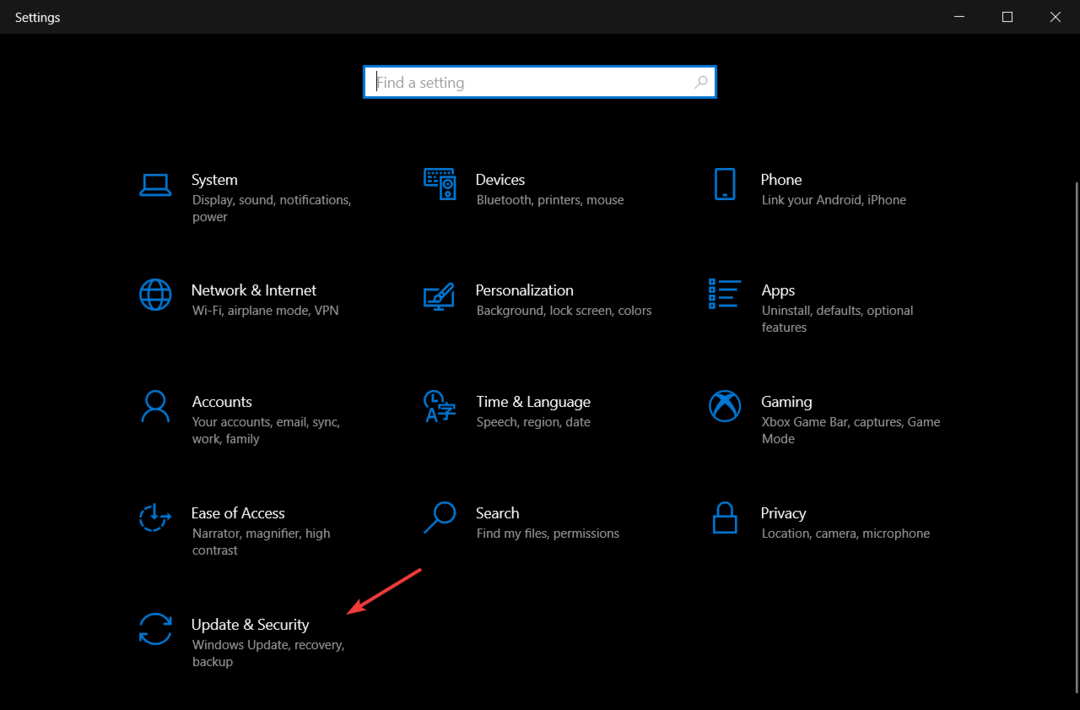
- في ال تحديث ويندوز نافذة ، حدد تحقق من وجود تحديثات.

- إذا كانت هناك تحديثات متاحة ، فهذا ما ستراه:

معرفة مدى أهمية تحديث جهاز الكمبيوتر الخاص بك ، فقد حان الوقت لتطبيق بعض الحلول السريعة والتخلص من فشل التحديثات رسالة خطأ على الفور.
كيف يمكنني إصلاح خطأ Windows Update 0x800f0986؟
1. تحقق من تمكين خدمة Windows Update
- اضغط على شبابيك مفتاح + ص اختصار لوحة المفاتيح.
- اكتب في services.msc و اضغط يدخل.
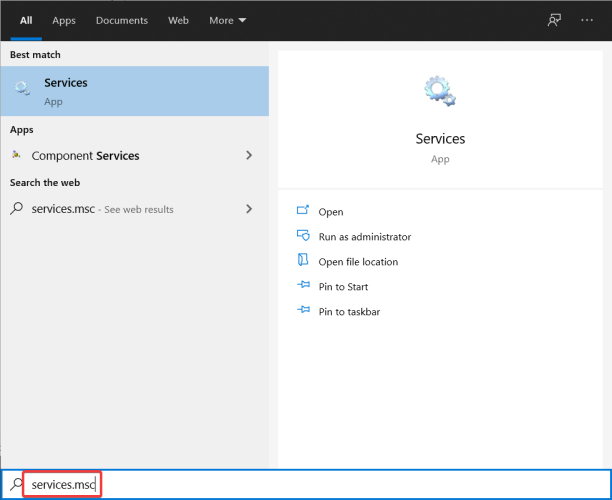
- نقرتين متتاليتين تحديث ويندوز لفتح نافذة خصائصه.

- انقر على نوع بدء التشغيل القائمة المنسدلة للتحديد تلقائي.
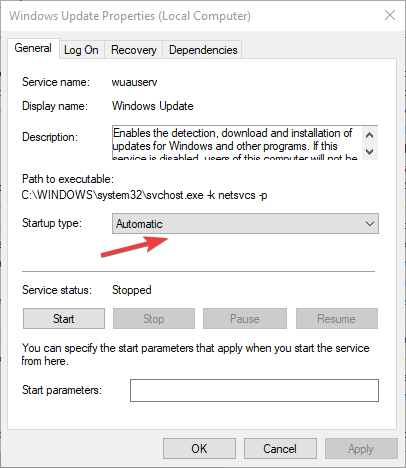
- بعد ذلك ، انقر فوق يبدأ زر في نافذة الخصائص.
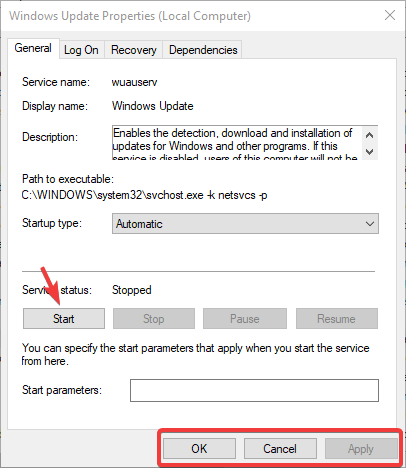
- انقر يتقدم، ومن بعد موافق للخروج من النافذة.
2. استخدم مستكشف أخطاء Windows Update ومصلحها
- اضغط على شبابيك مفتاح + س واكتب استكشاف الاخطاء في أداة البحث.
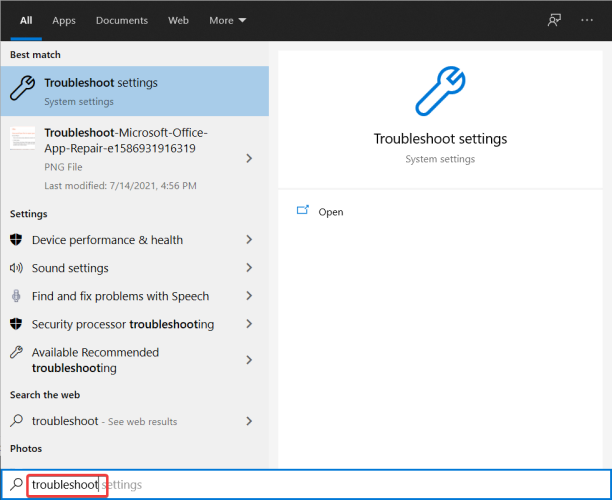
- انقر استكشاف أخطاء الإعدادات وإصلاحها، ثم حدد استكشاف الاخطاء.

- يختار أدوات استكشاف الأخطاء وإصلاحها الإضافية، ومن بعد تحديث ويندوز.
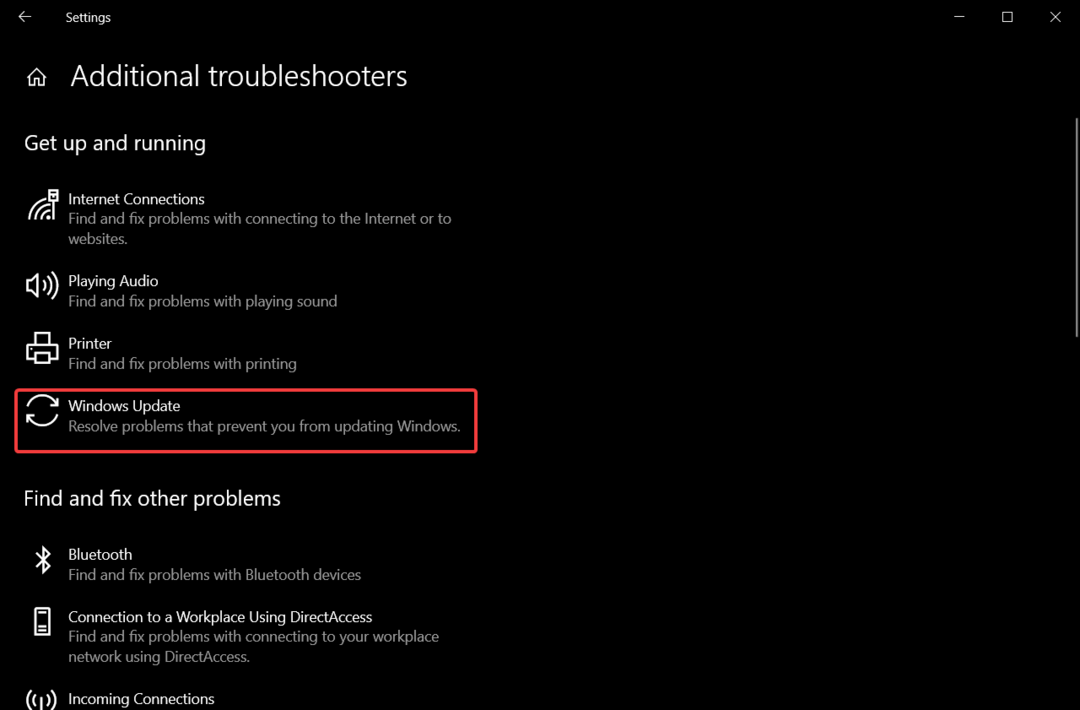
- انقر على قم بتشغيل مستكشف الأخطاء ومصلحها زر لفتح النافذة في اللقطة أدناه مباشرة.

- بعد اكتمال عملية استكشاف الأخطاء وإصلاحها ، أعد تشغيل الكمبيوتر.
قد يكون السبب الحقيقي للخطأ مرتبطًا أيضًا ببعض ملفات النظام التالفة. إذا كان هذا هو الحال ، فأنت بحاجة إلى استبدالها.
حتى إذا كان مستكشف أخطاء Windows ومصلحها رائعًا في حل المشكلات ، فهو ليس أفضل أداة متوفرة ، لذلك قد تحتاج إلى إصلاحها باستخدام طرق أخرى.
نوصي باستخدام منظف سجل تلقائي احترافي يسمى ريستورو نظرًا لأنه مصمم لإصلاح أخطاء Windows والحفاظ على نظام التشغيل الخاص بك في حالة مثالية ، مما يقلل من مخاطر الحصول على رموز الخطأ عند إجراء تحديث.
يمكن أن تؤثر بعض المشكلات على أمان جهاز الكمبيوتر الخاص بك أيضًا ، لذا فإن برنامج الكل في واحد المزود بميزات موجهة للحماية يعد مثاليًا.
3. امسح مجلد SoftwareDistribution
- اوقف ال تحديث ويندوز الخدمة عن طريق الضغط على قف زر في نافذة خصائصه.
- انقر على مستكشف الملفات على شريط المهام ، ثم افتح مسار المجلد هذا:
C: / Windows / SoftwareDistribution / تنزيل
- اضغط على كنترول + أ مفتاح التشغيل السريع لتحديد كافة المحتويات في هذا المجلد.
- بعد ذلك ، اضغط علىحذف زر.

- الآن ، أعد تشغيل جهازك.
4. إعادة تعيين Windows Update
- افتح ال بحث مربع مع شبابيك مفتاح + س مفتاح التشغيل السريع ، واكتب كمد.
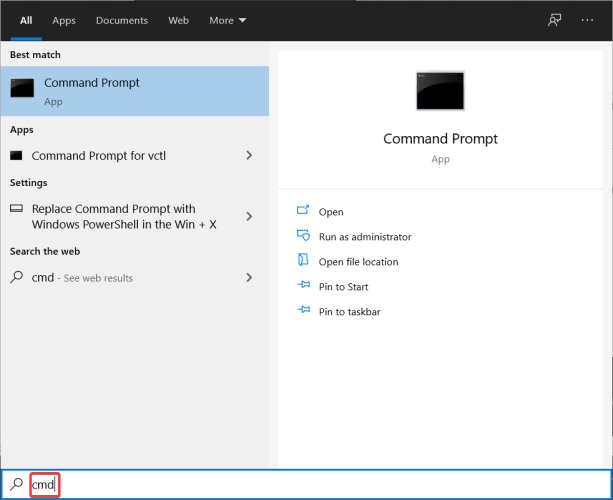
- أدخل هذه الأوامر المنفصلة في نافذة موجه الأوامر:
صافي توقف wuauservصافي توقف cryptSvcبت التوقف الصافيصافي توقف msiserver
- ثم أدخل السطر التالي في ملف موجه الأمر، و اضغط مسافة للخلف:
رن سي: WindowsSoftwareDistribution SoftwareDistribution.old
- بعد ذلك ، اكتب أمرًا آخر واضغط على يدخل:
رن سي: WindowsSystem32catroot2 Catroot2.old
- بعد ذلك ، أدخل هذه الأوامر المنفصلة:
بدء صافي wuauservبدء صافي cryptSvcبت البداية الصافيةصافي بدء msiserver - أعد تشغيل الجهاز بعد ذلك.
5. أعد تعيين Windows 10
ملاحظة
- اضغط على شبابيك مفتاح + س واكتب إعادة تعيين.
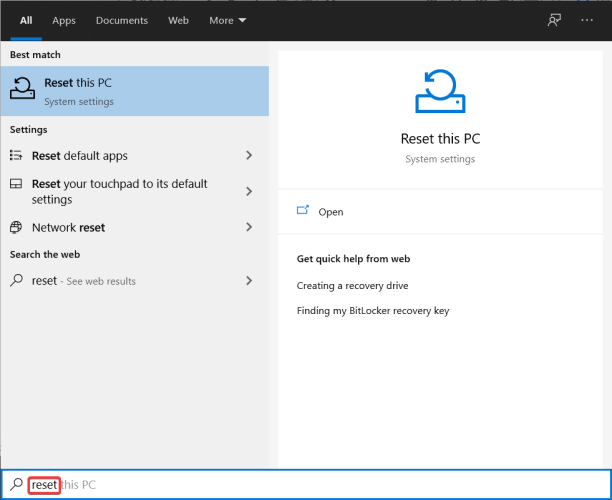
- يختار أعد ضبط هذا الكمبيوتر لفتح ملف علامة تبويب الاسترداد في إعدادات.
- انقر على البدء زر للفتح أعد ضبط هذا الكمبيوتر.

- حدد ملف احتفظ بملفاتي اختيار.

- اضغط على التالي زر للمتابعة.
- انقر إعادة ضبط للتأكيد.
كتالوج Microsoft Update
نصيحة الخبراء: يصعب معالجة بعض مشكلات الكمبيوتر ، خاصةً عندما يتعلق الأمر بالمستودعات التالفة أو ملفات Windows المفقودة. إذا كنت تواجه مشكلات في إصلاح خطأ ما ، فقد يكون نظامك معطلاً جزئيًا. نوصي بتثبيت Restoro ، وهي أداة ستقوم بفحص جهازك وتحديد الخطأ.
انقر هنا للتنزيل وبدء الإصلاح.
أنشأت Microsoft خدمة على شبكة الإنترنت تسمى كتالوج Windows Update، التي تحتوي على قائمة ببرامج التشغيل والتحديثات لنظام التشغيل Windows أو البرامج الأخرى ذات الصلة بنظام التشغيل ومايكروسوفت نفسها.
يجب توزيعها على شبكات الشركة ، ولكن يمكن استخدامها أيضًا من قبل المستخدمين المنزليين. يمكنك البحث في عنوان التحديث ووصفه. عند القيام بذلك لتحديثات الأجهزة ، اكتب الطراز والشركة المصنعة وتفاصيل أخرى.

يمكنك العثور على تحديثات مهمة وموصى بها واختيارية على موقع الويب:
- تحديثات مهمة - توفر مزايا كبيرة مثل تحسين الأمان والموثوقية
- تحديثات اختيارية - قد يتضمن برنامج تشغيل جديدًا أو محدثًا لأجهزتك
- التحديثات الموصى بها - عادة ما تكون مزيجًا من الاثنين
باستخدام كتالوج Microsoft Update ، لن تضطر إلى الاعتماد على نظام التشغيل للتحديث تلقائيًا.
ما هي فوائد إعادة ضبط نظام التشغيل؟
تعد إعادة تعيين نظام التشغيل مفيدة حقًا عندما لا تعرف السبب الدقيق للمشكلة. نظرًا لأن لديك خيار الاحتفاظ بالملفات في التخزين ، فلا يوجد خطر فقدان البيانات الثمينة أو التقدم.
الجانب السلبي الوحيد هو حقيقة أنك ستحتاج إلى تكوين الإعدادات العامة. هناك أيضًا خيار حذف جميع الإعدادات والتطبيقات والملفات المخزنة على الجهاز تمامًا وتثبيت نسخة جديدة من النظام.
هل تستحق تحديثات الميزات كل هذا العناء؟
قررت Microsoft التركيز على تحسين نظام التشغيل Windows 10 باستمرار. يصدرون مرتين في العام تحديثات محتوى ضخمة تضيف ميزات جديدة وتصلح الميزات الموجودة.
نظرًا لوجود الكثير من التركيز عليها ، تقوم شركة Redmond بصب جميع مواردها في تطوير أدوات جديدة.
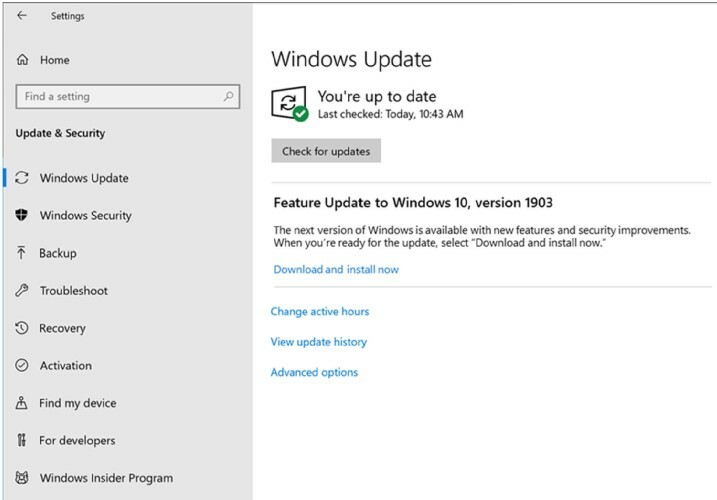
في معظم الأحيان ، ستتضمن التحديثات تغييرات في جودة الحياة التي طلبها المجتمع ، لذا فإن الأمر يستحق تثبيتها على الفور.
لا تقلق بشأن المشكلات المحتملة. تخضع جميع الإنشاءات للاختبار قبل إصدارها رسميًا لإصلاح أي أخطاء.
نأمل ، باتباع هذه الخطوات ، أن تتمكن من التخلص من خطأ Windows Update 0x800f0986. إذا كان لديك مشاكل مع عملية التحديث لكنك تستخدم نظام تشغيل تم تثبيته حديثًا ، فهناك طرق عديدة لحلها.
علاوة على ذلك ، إذا كان خطأ 0xc1900204 يحظر تحديثات Windows 10، حاول تشغيل مستكشف أخطاء Windows Update ومصلحها ، وتذكر أننا قد أعددنا أيضًا دليلًا تفصيليًا لمساعدتك في هذا الصدد.
أي من الحلول المكتوبة أعلاه يعمل بشكل أفضل بالنسبة لك؟ لا تتردد في طرح أي شيء أو التحدث عن الموضوع في قسم التعليقات أدناه. نحن متشوقون لسماع صوتك.
 هل ما زلت تواجه مشكلات؟قم بإصلاحها باستخدام هذه الأداة:
هل ما زلت تواجه مشكلات؟قم بإصلاحها باستخدام هذه الأداة:
- قم بتنزيل أداة إصلاح الكمبيوتر تصنيف عظيم على TrustPilot.com (يبدأ التنزيل في هذه الصفحة).
- انقر ابدأ المسح للعثور على مشكلات Windows التي قد تتسبب في حدوث مشكلات بجهاز الكمبيوتر.
- انقر إصلاح الكل لإصلاح المشكلات المتعلقة بالتقنيات الحاصلة على براءة اختراع (خصم حصري لقرائنا).
تم تنزيل Restoro بواسطة 0 القراء هذا الشهر.


